在本文中,我们将为您详细介绍一加9pro怎么添加新指纹的相关知识,并且为您解答关于一加9pro怎么添加新指纹解锁的疑问,此外,我们还会提供一些关于一加9pro农历怎么显示_一加9pro中设置显示农历的
在本文中,我们将为您详细介绍一加9pro怎么添加新指纹的相关知识,并且为您解答关于一加9pro怎么添加新指纹解锁的疑问,此外,我们还会提供一些关于一加9pro农历怎么显示_一加9pro中设置显示农历的方法、一加9pro如何打开自动锁屏?一加9pro自动息屏时间设置步骤、一加9pro如何添加桌面插件?一加9pro添加桌面插件的方法、一加9pro如何设置指纹速启功能?一加9pro启用指纹速启方法分享的有用信息。
本文目录一览:- 一加9pro怎么添加新指纹(一加9pro怎么添加新指纹解锁)
- 一加9pro农历怎么显示_一加9pro中设置显示农历的方法
- 一加9pro如何打开自动锁屏?一加9pro自动息屏时间设置步骤
- 一加9pro如何添加桌面插件?一加9pro添加桌面插件的方法
- 一加9pro如何设置指纹速启功能?一加9pro启用指纹速启方法分享

一加9pro怎么添加新指纹(一加9pro怎么添加新指纹解锁)
小伙伴们你们知道一加9pro怎么添加新指纹呢?今天小编很乐意与大家分享一加9pro添加新指纹的教程,感兴趣的可以来了解了解哦。
一加9pro怎么添加新指纹?一加9pro添加新指纹的教程


1、在手机设置菜单中点击【指纹、面部与密码】。


2、点击【指纹】选项。


3、点击【添加指纹】。


4、录入指纹信息后,设置指纹名称即可。


以上这里为各位分享了一加9pro添加新指纹的教程。有需要的朋友赶快来看看本篇文章吧!

一加9pro农历怎么显示_一加9pro中设置显示农历的方法
php小编子墨为您介绍一加9 pro中如何设置显示农历的方法。在繁忙的生活中,了解农历日期对于很多人来说是一种需求。一加9 pro提供了显示农历的功能,让用户能够方便地查看农历日期,提供了更多的便利性和选择。接下来,让我们一起来看看如何在一加9 pro中设置显示农历吧!
1、点击手机桌面上的设置图标。
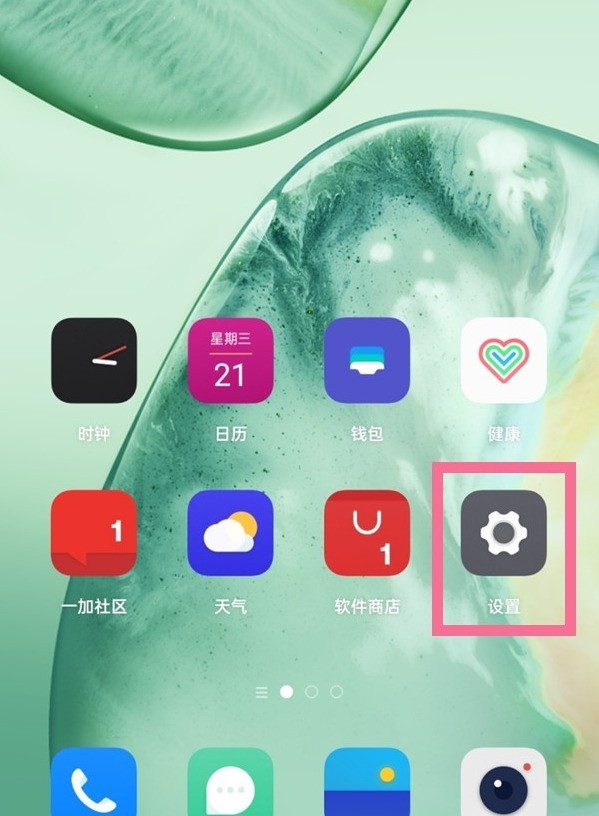
2、点击【桌面、锁屏与息屏】选项。
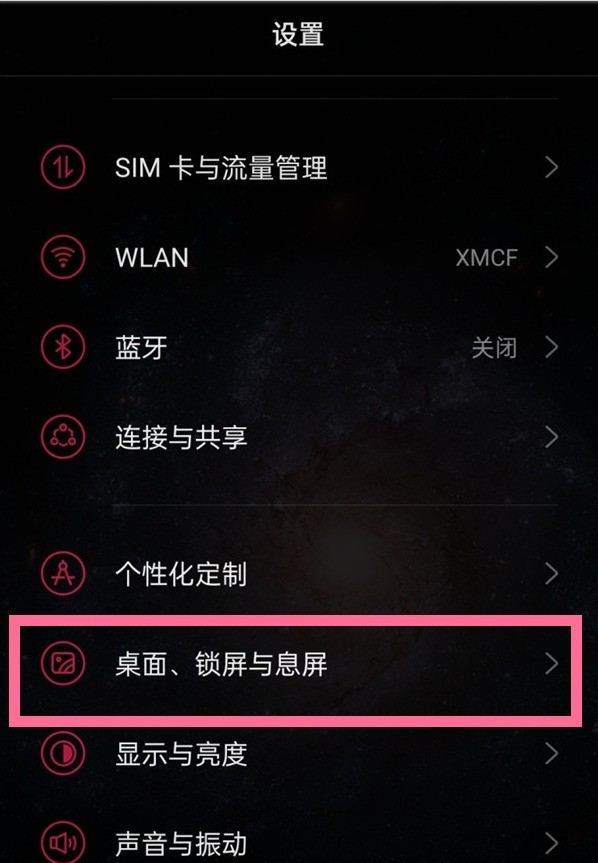
3、将【显示农历】后面的开关开启即可。
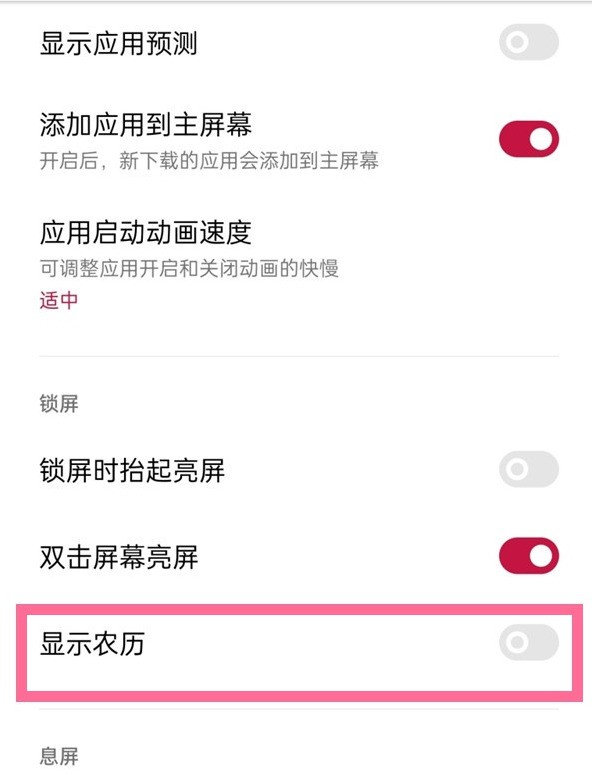
以上就是一加9pro农历怎么显示_一加9pro中设置显示农历的方法的详细内容,更多请关注php中文网其它相关文章!

一加9pro如何打开自动锁屏?一加9pro自动息屏时间设置步骤
一加9pro这款手机我们如何打开自动锁屏的这个操作大家都清楚吗,还不清楚的现在小编就来将一加9pro自动息屏时间设置步骤分享给大家,一起来具体看看吧。
一加9pro如何打开自动锁屏?一加9pro自动息屏时间设置步骤

1、在设置中点击【显示与亮度】。

2、点击【自动息屏】选项。

3、根据需要自主选择自动息屏的时间即可。

以上就是小编今日为大家带来的一加9pro自动息屏时间设置步骤分享,希望本文内容能帮助到大家!

一加9pro如何添加桌面插件?一加9pro添加桌面插件的方法
一加9pro如何添加桌面插件的这个操作大家都清楚吗,不清楚的现在小编就来将具体的技巧方法分享给大家,一起来看看吧,不要错过了哦。
一加9pro如何添加桌面插件?一加9pro添加桌面插件的方法

1、长按桌面空白处后进入到桌面编辑界面,现在我们点击【插件】。

2、选择好要设置的插件后就会显示在桌面上。

以上就是给大家分享一加9pro添加桌面插件的方法,更多精彩教程尽在小编!

一加9pro如何设置指纹速启功能?一加9pro启用指纹速启方法分享
一加9pro如何设置指纹速启功能这个很多用户都表示不太清楚,今天小编就来将一加9pro启用指纹速启方法分享给大家,赶紧来一起来看看吧。
一加9pro如何设置指纹速启功能?一加9pro启用指纹速启方法分享

1、在设置中点击【便捷工具】。

2、点击【指纹速启】选项。

3、开启【指纹速启】右侧的开关就OK了

开启后,点击编辑,即可编辑指纹速启应用和位置,锁屏时长按指纹解锁处即可呼出。
以上这里为各位分享了一加9pro启用指纹速启方法分享。有需要的朋友赶快来看看本篇文章吧!
我们今天的关于一加9pro怎么添加新指纹和一加9pro怎么添加新指纹解锁的分享已经告一段落,感谢您的关注,如果您想了解更多关于一加9pro农历怎么显示_一加9pro中设置显示农历的方法、一加9pro如何打开自动锁屏?一加9pro自动息屏时间设置步骤、一加9pro如何添加桌面插件?一加9pro添加桌面插件的方法、一加9pro如何设置指纹速启功能?一加9pro启用指纹速启方法分享的相关信息,请在本站查询。
本文标签:





